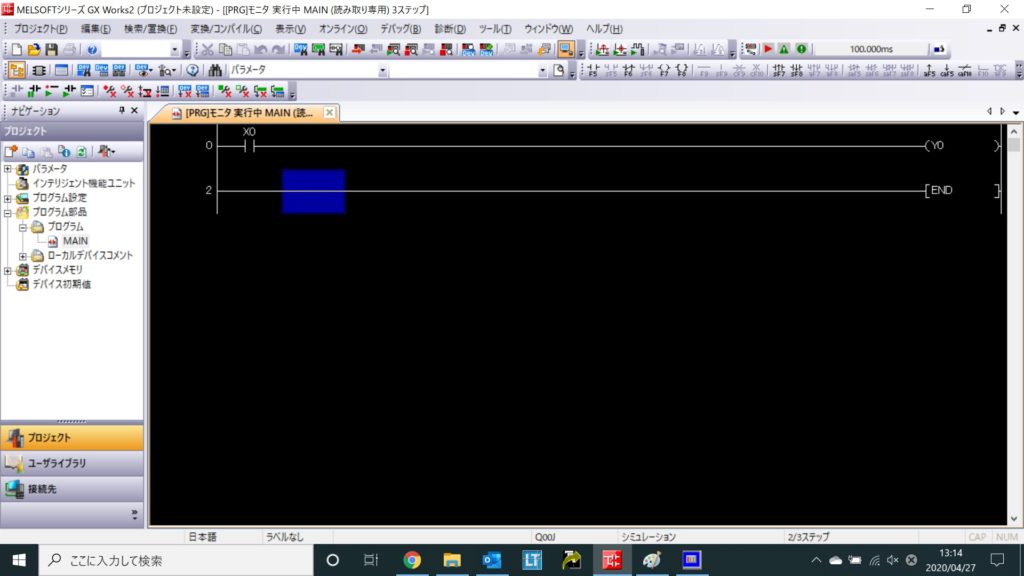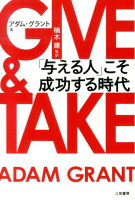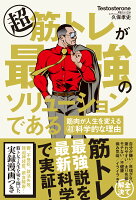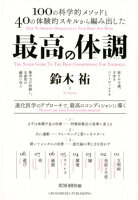この知識はこんな方にオススメです
・GX Works2の勉強を始めたばかりの方
・デバックとは何か?
・背汗がひどい方
では行きましょう٩( ‘ω’ )و
デバックとは何か?
デバックとはなんぞや!?
と思われる方( ;∀;)私も初めはそうでした。。。
結論から申し上げますと自分が作った回路にバグがあるか確認をすることです٩( ‘ω’ )و
自分の思った通りに動いているかを確認することで現場でのトラブルをなくすために行います!
こちらを怠ってしまうと現場でパニックに陥ることもあるのでしっかりやっておきましょうd( ̄  ̄)
今回はパソコン内でデバック確認できる手順を紹介します٩( ‘ω’ )و
デバック手順
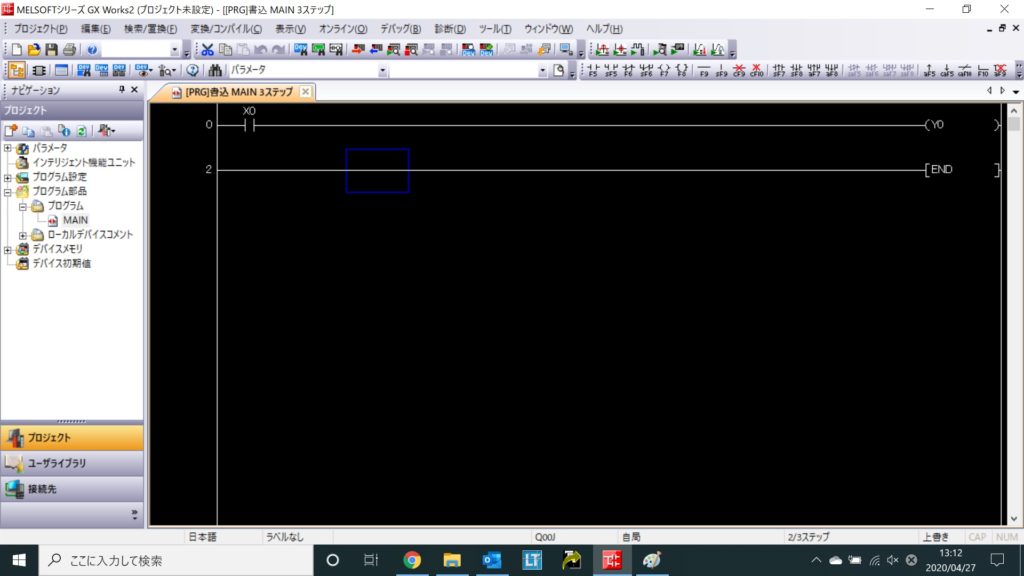
上記画像をご覧ください!回路を書き込んだ後になります。この状態では(Y0)が、ちゃんとONするかわかりませんね( ;∀;)不安じゃ
ではデバックして、ー||ー「X0」がONした時に(Y0)がONするか確認しましょう!
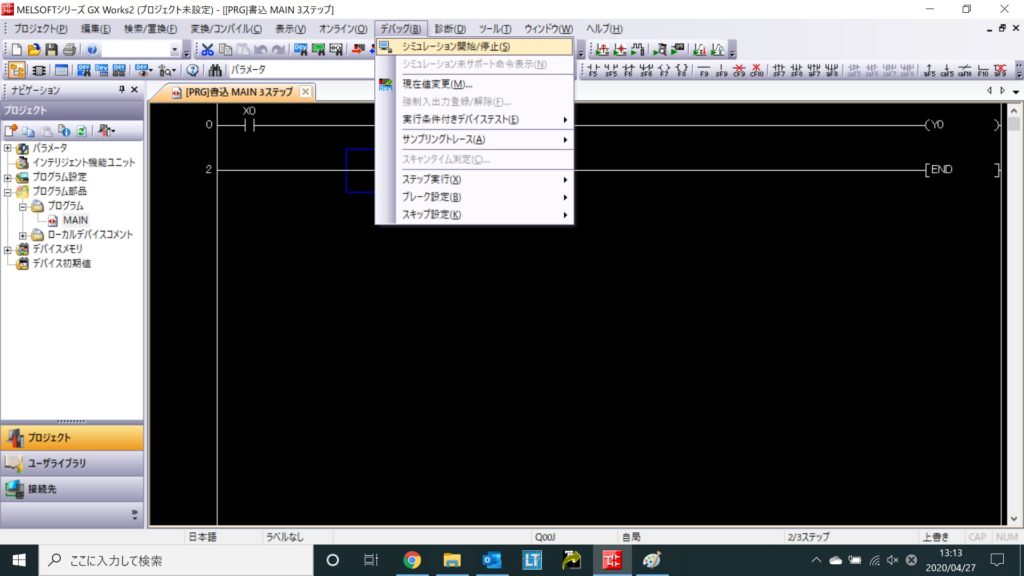
上記画像をご覧ください!GX Works2の上段項目に「デバック」がありますので選択してください!その次に「シュミレーション開始/停止」がありますのでクリックしてくださいd( ̄  ̄)
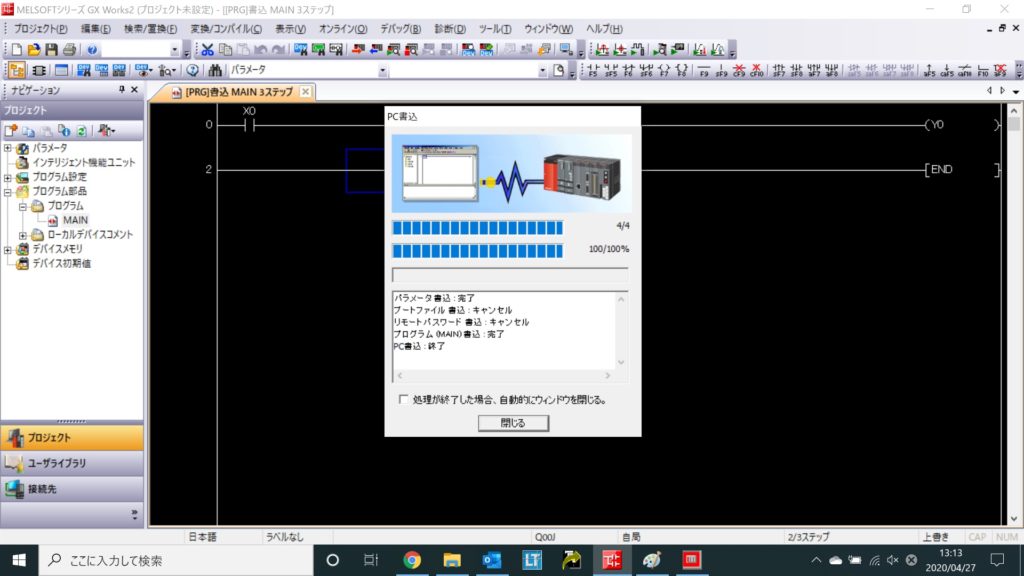
クリックしていただいたら上記画像のようになります!この間は何も触らないようにしましょう!上記画像のように上段青色ゲージと下段青色ゲージが溜まっている状態になったら完了です!「閉じる」を押してください!
閉じた後は上記画像のようになりますd( ̄  ̄)一見何も変わったようには見えませんよね?先ほどは書き込みモードと言われている状態でしたが、現在はモニタモードというものになっています!
確認方法は画像一番上に「MELSOFTシリーズ GX Works2(プロジェクト未設定) 「PRGモニタ」実行中 MAIN(読み取り専用)」となっていれば大丈夫です٩( ‘ω’ )و
なっていない場合は「MELSOFTシリーズ GX Works2(プロジェクト未設定) MAIN(書き込み専用)」となっています( ;∀;)確認してください!
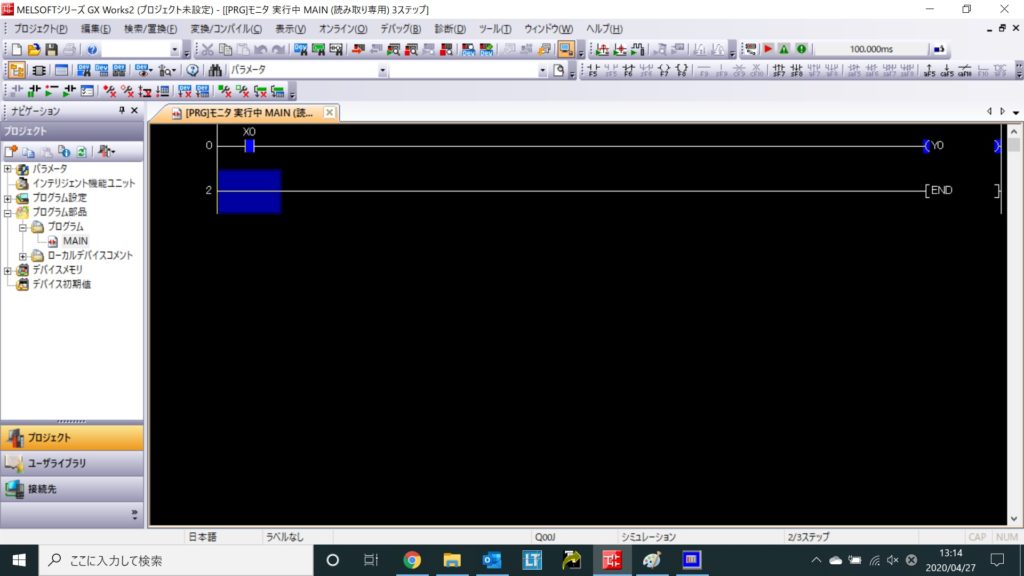
モニタモードを確認していただいたら、ー||ー「X0」にカーソルを合わせます。合わせたら「SHIFTキーを押しながらEnter」を押してください!「X0」のー||ーの間が点灯して(Y0)が点灯したら正常です!
まとめ
どうだったでしょうか?
細かいことは今回はお話ししませんがデバック作業は必要なんだなと思っていただけたら良いと思います!
自分も初めはデバックモードで、A接点やB接点を打ち込みまくって(Y__)などを点灯させたりして遊びながら覚えていましたd( ̄  ̄)
やっていれば覚えていきますので昨日より成長していきましょう!
今回もありがとうございました٩( ‘ω’ )و
良かったら他のブロガー様のブログもご覧ください。